Rimuovere i caratteri da destra
Quindi, molte volte otteniamo dati che hanno alcuni dati aggiuntivi allegati al diritto che in realtà non richiediamo. Quindi abbiamo bisogno di sbarazzarci di quel testo extra. In questo articolo impariamo come rimuovere i caratteri dalla destra del testo.
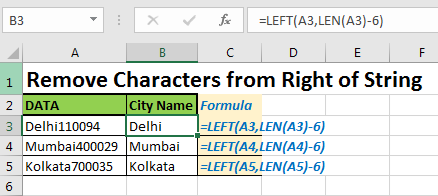
Formula generica per rimuovere i caratteri da destra
=LEFT(text,LEN(text)-num_of_char)
Testo: il testo da cui si desidera rimuovere gli ultimi n caratteri in Excel Num_of_char: il numero di caratteri che si desidera rimuovere.
Fondamentalmente quello che stiamo facendo è matematica di base. Invece di rimuovere n caratteri da destra, mostriamo total_characters-n_characters_from_right da sinistra. Che dà lo stesso risultato. Vediamo un esempio per capirlo meglio.
Esempio di rimozione di caratteri da destra in Excel Quindi, in questo esempio, stiamo rimuovendo i codici di città allegati ai nomi delle città qui.
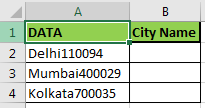
Sappiamo che il codice della città è di 6 caratteri. Per estrarre il nome della città dobbiamo rimuovere 6 caratteri dalla stringa che useremo sopra la formula sottostante.
Scrivi questa formula nella cella B2 e copia nelle celle sottostanti.
=LEFT(A2,LEN(A2)-6)
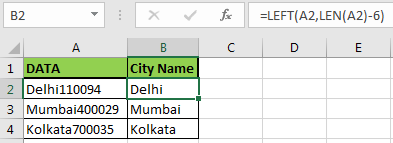
Come funziona?
Questo è facile. Sappiamo come funziona il`link: / working-with-formas-left-function-in-microsoft-excel [funzione LEFT] ʻin excel.
link: / lavorando-con-formule-funzione-sinistra-in-microsoft-excel [SINISTRA] (stringa, num_char)
estrae il numero di caratteri specificato dalla sinistra di una determinata stringa.
Quindi gli diamo prima la stringa.
Ora dobbiamo calcolare il numero di caratteri da estrarre. Per fare ciò usiamo la funzione LEN (stringa) che restituisce il numero totale di caratteri in una stringa. T Quindi sottraiamo 6 dal numero totale di caratteri, il che significa che 6 caratteri vengono rimossi dalla destra della stringa. Alla fine, otteniamo il nome della nostra città.
Ora alcune domande frequenti?
Come rimuovere l’ultimo carattere dalla stringa in Excel?
Per rimuovere l’ultimo carattere dalla stringa utilizzando la formula seguente:
=LEFT(A2,LEN(A2)-1)
Allo stesso modo, per rimuovere due caratteri, sostituire 1 con 2 e così via.
Quindi sì ragazzi, questo è il modo più semplice per rimuovere i caratteri dalla destra di un testo. Fammi sapere se è stato utile. Se non lo era, fammelo sapere nella sezione commenti qui sotto. Sarò felice di risolvere il problema.
Articoli correlati:
link: / excel-text-formas-remove-leading-and-trailing-spaces-from-text-in-excel [Come rimuovere gli spazi iniziali e finali dal testo in Excel]
link: / text-excel-right-function [Come usare la funzione RIGHT in Excel]
link: / excel-text-formas-rimuovi-caratteri-indesiderati-in-excel [Come rimuovere caratteri indesiderati in Excel]
`link: / excel-text-extract-text-from-a-string-in-excel-using-excels-left-and-right-function [Come estrarre il testo da una stringa in Excel utilizzando la funzione SINISTRA e DESTRA di Excel in Excel] `
Articoli popolari:
link: / keyboard-formula-shortcuts-50-excel-scorciatoie-per-aumentare-la-produttività [50 scorciatoie Excel per aumentare la produttività]
link: / formule-e-funzioni-introduzione-di-vlookup-funzione [Come usare la funzione CERCA.VERT in Excel]
link: / tips-countif-in-microsoft-excel [Come usare la funzione CONTA.SE in Excel]
link: / excel-formula-and-function-excel-sumif-function [Come usare la funzione SUMIF in Excel]